电脑上不了网错误720解决方法(解决电脑无法连接网络错误720的实用技巧)
![]() 游客
2025-09-05 15:16
183
游客
2025-09-05 15:16
183
在使用电脑上网过程中,经常会遇到无法连接网络的问题。其中一个常见的错误代码就是720。这个错误代码通常表示存在某些网络配置或驱动问题,导致电脑无法正常连接到网络。本文将为大家介绍一些解决电脑上不了网错误720的实用技巧。
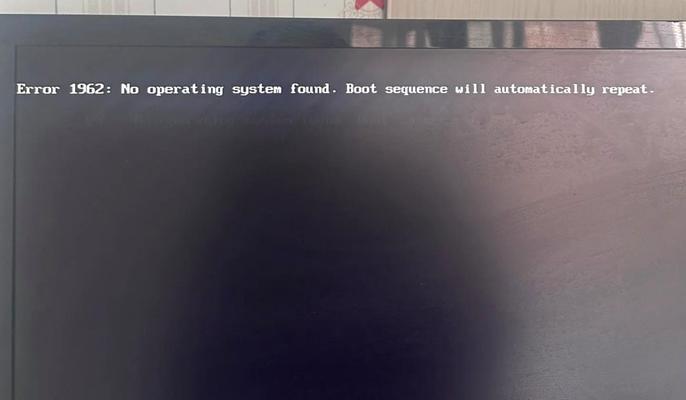
一、检查网络连接设置
打开控制面板,点击“网络和共享中心”,在左侧导航栏选择“更改适配器设置”。右键点击使用的网络连接,选择“属性”,然后双击“Internet协议版本4(TCP/IPv4)”。确保选择“自动获取IP地址”和“自动获取DNS服务器地址”。
二、更新网络驱动程序
打开设备管理器,找到网络适配器,右键点击选择“更新驱动程序”。可以选择自动搜索更新驱动程序,也可以下载适配器官方网站上的最新驱动程序进行安装。
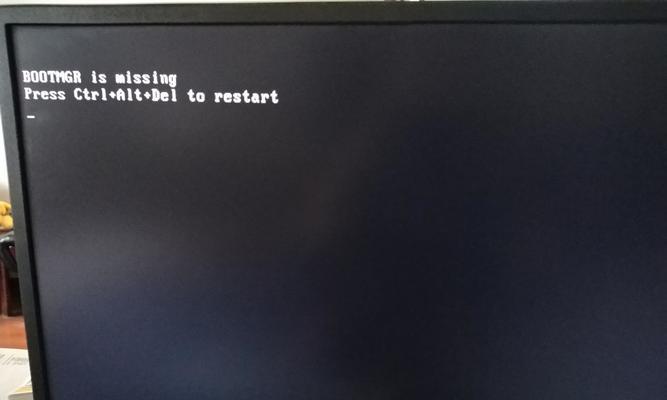
三、禁用并重新启用网络适配器
在设备管理器中找到网络适配器,右键点击选择“禁用”。等待几秒钟后再右键点击选择“启用”。
四、清除网络缓存
打开命令提示符,输入“ipconfig/flushdns”命令并按下回车键。这将清除DNS缓存,可能有助于解决网络连接问题。
五、重置TCP/IP设置
打开命令提示符,输入“netshintipreset”命令并按下回车键。重置TCP/IP设置可以清除可能导致错误720的配置问题。
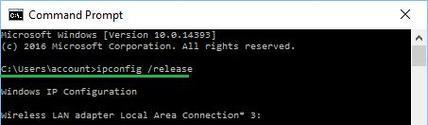
六、检查防火墙设置
打开控制面板,点击“系统和安全”,选择“WindowsDefender防火墙”。确保防火墙不会阻止网络连接。
七、检查第三方安全软件
某些第三方安全软件可能会干扰网络连接。尝试临时关闭或卸载这些软件,并重新连接网络。
八、检查VPN设置
如果您使用VPN连接,请检查VPN设置是否正确。尝试删除现有的VPN配置并重新配置。
九、运行网络故障排除工具
在Windows中搜索“故障排除”,选择“网络和Internet”,然后点击“网络故障排除”。根据提示运行故障排除工具,它可以自动识别和修复一些常见的网络连接问题。
十、重启网络设备
尝试重启您的路由器、调制解调器和电脑。有时候设备的重启可以解决网络连接问题。
十一、检查DNS设置
在网络适配器设置中,选择“Internet协议版本4(TCP/IPv4)”属性,将DNS服务器设置为“8.8.8.8”和“8.8.4.4”,这是谷歌的公共DNS服务器。
十二、检查网络线缆连接
确保网络线缆连接到电脑和路由器/调制解调器的端口上,并且连接牢固无松动。
十三、检查运营商网络问题
如果您使用的是宽带或光纤网络,可能是运营商的问题。可以联系运营商客服了解是否存在网络故障或维护。
十四、更新操作系统
有时候操作系统的一些更新可以修复已知的网络连接问题。确保您的操作系统是最新版本。
十五、请专业人员协助
如果尝试了以上方法仍然无法解决错误720,建议请教专业人员,他们可能会有更深入的解决方案。
通过本文提供的实用技巧,您应该能够解决电脑上不了网错误720的问题。记住在尝试这些方法之前备份重要的文件和系统,以防万一。希望本文对您有所帮助!
转载请注明来自科技前沿网,本文标题:《电脑上不了网错误720解决方法(解决电脑无法连接网络错误720的实用技巧)》
标签:错误
- 最近发表
-
- 如何处理电脑弹出磁盘检查错误(解决磁盘检查错误的有效方法)
- 电脑重置(重置你的电脑,迎接错误的终结)
- 电脑证书错误频繁弹出的原因及解决方法(揭开电脑证书错误的神秘面纱,轻松解决烦人问题)
- 戴尔新电脑系统安装教程(一步一步教你如何在戴尔新电脑上安装操作系统)
- 探秘传输速率最快的网络类型(揭示未来网络世界的关键技术)
- 使用硬盘安装系统的完整教程(从零开始,快速轻松地安装系统到硬盘)
- 华为电脑云空间错误910解决方案(遇到华为电脑云空间错误910?教你如何解决!)
- 如何重装电脑系统?(以进PE方式进行系统重装教程)
- 电脑键盘打字拼音错误的原因及解决方法(拼音输入法、键盘布局、个人习惯等是导致拼音错误的主要原因)
- 轻松制作服务器启动盘,轻松实现系统安装(简单操作教程,快速解决服务器系统安装问题)
- 标签列表

